Ei päällekkäistä varoitusta kopioitaessa tai siirrettäessä tiedostoja ja kansioita
Kun kopioidaan tiedostoja kansiosta toiseen, käyttöjärjestelmä varoittaa aina, jos siellä on toinen samanniminen kansio tai tiedosto. Se on yksi File Explorerin(File Explorer) tärkeimmistä ominaisuuksista , joka varmistaa, että samoja tiedostoja ei kirjoiteta päälle ilman lupaa. Jos et saa päällekkäisiä varoituksia, kun kopioit tai siirrät tiedostoja ja kansioita Windows 10 :ssä , voit korjata sen seuraavasti.
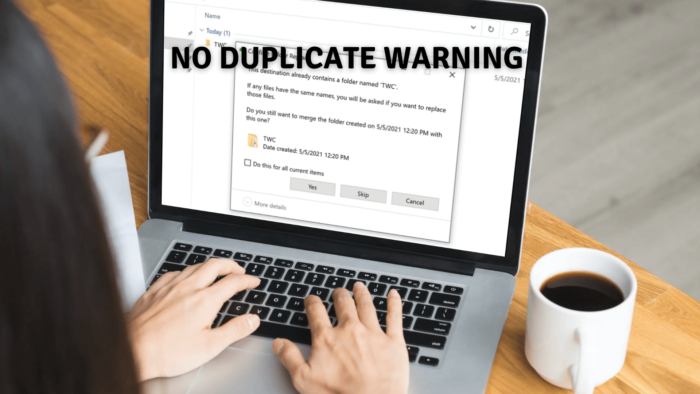
Milloin se tapahtuu?
Oletetaan(Assume) , että sinulla on kansio, jonka nimi on TWC sekä lähteessä että kohteessa. Kun kopioit TWC :n lähteestä kohteeseen ja Windows näkee TWC - kansion kohteessa, se yhdistää lähteestä kopioimasi kohteen TWC - kohdekansioon. Vaikka tämä toimii useimpien käyttäjien kohdalla, jos haluat saada ilmoituksen samannimisestä kansiosta, sinun on otettava käyttöön varoitus haastaa kansio(Folder) -vaihtoehto. Se on kätevä, kun yhdistetään suuri määrä kansioita, joilla voi olla sama kansion nimi, ja haluat merkitä ne muistiin,
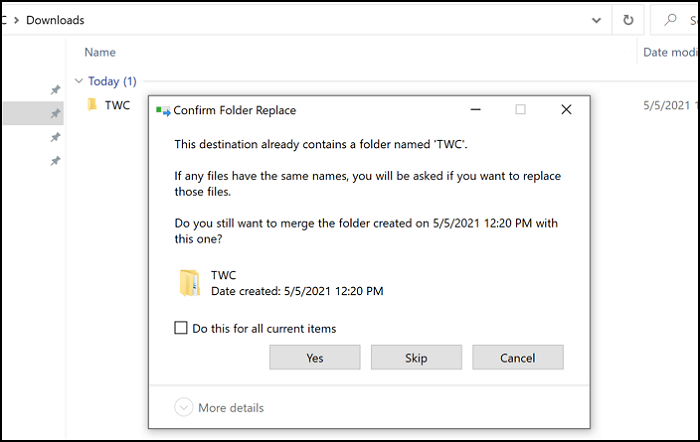
Ei päällekkäistä varoitusta(Duplicate Warning) kopioitaessa tai siirrettäessä (Copying)tiedostoja(Files) ja kansioita(Moving)
Jos et näe Vahvista tiedosto(Confirm File) tai kansion vaihto(Folder Replace) -vahvistusruutua kopioiessasi tai siirtäessäsi niitä, sinun on muutettava Kansion yhdistämisristiriita(Folder Merge Conflict) -asetusta. Koska tämä toiminta voi aiheuttaa ongelman, voit korjata sen Kansion (Folder) asetukset -toiminnolla(Options) . Huomaa, että tämä muuttuu vain tilillesi, ei muille käyttäjille. Yksittäiset käyttäjät voivat muuttaa tätä vaihtoehtoa tarpeidensa mukaan.
- Avaa File Explorer(Open File Explorer) ja napsauta Näytä(View) - välilehteä.
- Napsauta (Click)Asetukset (Search Options)Options > Change Folder ja hakuasetuksia .
- Se avaa Kansion asetukset(Folder Options) -ikkunan. Siirry nyt "Näytä"-välilehteen
- Täältä löydät vaihtoehdon Piilota kansion yhdistämisristiriidat(Hide folder merge conflicts) .
- Jos se on valittuna, poista valinta ja ota muutokset käyttöön.
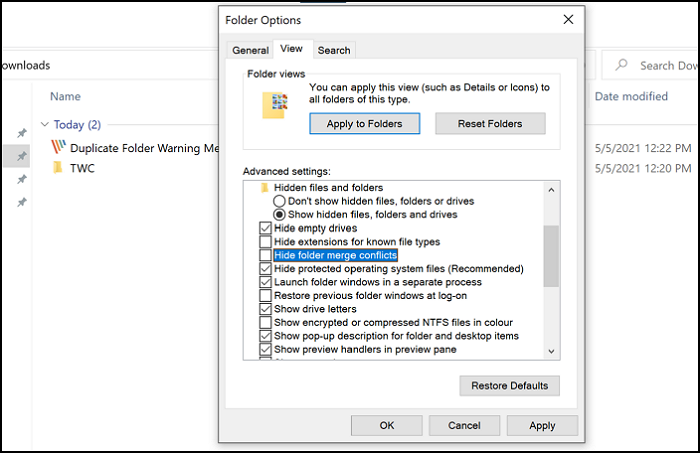
Kun kopioit tiedostoja ja kansioita yhdistetään, saat varoituksen.
Toivottavasti viesti oli helppo ymmärtää ja sait kaksoisvaroituksen, kun kopioit tiedoston tai siirrät kansion Windows 10 :ssä .
Related posts
Avaa uudelleen äskettäin suljetut kansiot, tiedostot, ohjelmat, ikkunat
Tiedoston tai kansion omistajuuden muuttaminen Windows 11/10:ssä
Ilmainen tietojen palautusohjelmisto: Palauta poistetut tiedostot ja kansiot
Attribuuttien vaihtaja: Ilmainen ohjelmisto tiedostojen ja kansioiden määritteiden muuttamiseksi
Virhe 0x800700AA, pyydetty resurssi on käytössä kopioitaessa
Kuinka tulostaa luettelo kansiossa olevista tiedostoista Windows 11/10:ssä
Julkisten kansioiden jakamisen kytkeminen päälle tai pois päältä Windows 11/10:ssä
Kiellettyjen rajoitettujen kansioiden käyttäminen Windows 11/10:ssä
Kansiooppaan avulla pääset usein käytettyihin kansioihin nopeasti kahdella napsautuksella
Steam-pelien siirtäminen toiseen asemaan tai kansioon Windows 11/10:ssä
Kuinka ottaa tiedostojen ja kansioiden omistajuus Windows 11/10:ssä
Ilmainen ohjelmisto tyhjien kansioiden poistamiseen Windows 11/10:ssä
Määritä ohjatun kansion käyttöoikeus ryhmäkäytännön ja PowerShellin avulla
Tiedostojen ja kansioiden käyttöoikeuksien muuttaminen Windows 11/10:ssä
Poista tiedoston avaamisen suojausvaroitus käytöstä Windows 11/10:ssä
Kuinka luoda uusi kansio Windows 11/10:ssä?
Ilmainen Duplicate File Finder and Remover -ohjelmisto Windows 11/10:lle
Kuinka poistaa päällekkäiset tiedostot Google Drivessa
Kansion kohteiden määrän laskeminen Windows 11/10:ssä
Käytä suosikkikansioita ja tiedostoja pikavalikosta ConFavorin avulla
